
nvidia ubuntu
Installationen af proprietære drivere video Nvidia De kan være lidt komplicerede for de brugere, der er nye i Ubuntu, eller som endda bare får et grafikkort til enhver aktivitet.
Afhængigt af den kortmodel, vi håndterer, er det mest muligt, at vi finder driverne til Linux. Selvom der er to store, der dominerer markedet, vil jeg vise dig denne gang hvordan du installerer Nvidia-drivere i vores system.
Siden undertiden er den officielle installatør normalt ikke løsningen på problemet, da der er forskellige måder at installere driverne på i systemet.
Sådan installeres Nvidia-drivere i Ubuntu 17.04
Den første metode, som jeg vil vise dig, er den officielle, da vi skal download de drivere, der tilbydes af Nvidia direkte fra den officielle side for at installere dem i vores system. Vi kan gøre det fra følgende url.
For dem der ikke ved, hvilken model de har, kan de finde ud af det med følgende kommando:
lspci | grep VGA
Hvilket vil svare os med oplysningerne om modellen på vores kort, og med disse oplysninger fortsætter vi med at downloade driveren.
Når download er afsluttet, kan vi fortsæt med at installere på systemet. For dette skal vi pakke filen ud og åbne en terminal for at placere os på den mappe, hvor filen, vi pakket ud, og vi installerer med følgende kommando:
sh NVIDIA-Linux-x86_64-340.102.run
Driverversionen kan variere afhængigt af kortmodellen. Du bliver kun nødt til at vente på, at installationen er færdig og genstarte computeren, så indstillingerne gemmes.
Sådan installeres Nvidia-drivere fra PPA i Ubuntu 17.04
Den anden metode er at installere driverne fra arkivet, som direkte tager sig af driverne og afhængighederne uden at vi tager noget i sagen.
For at installere fra arkivet behøver vi kun at vide, hvilken grafikkortmodel vi har med brug af kommandoen fra det foregående trin.
Nu går vi bare videre til tilføj lageret til systemet og installer det, gør vi dette ved at åbne en terminal og med følgende kommandoer:
sudo add-apt-repository ppa:graphics-drivers/ppa sudo apt update
Og vi bliver nødt til at gå til vores applikationsmenu og søge efter "Software og opdateringer".
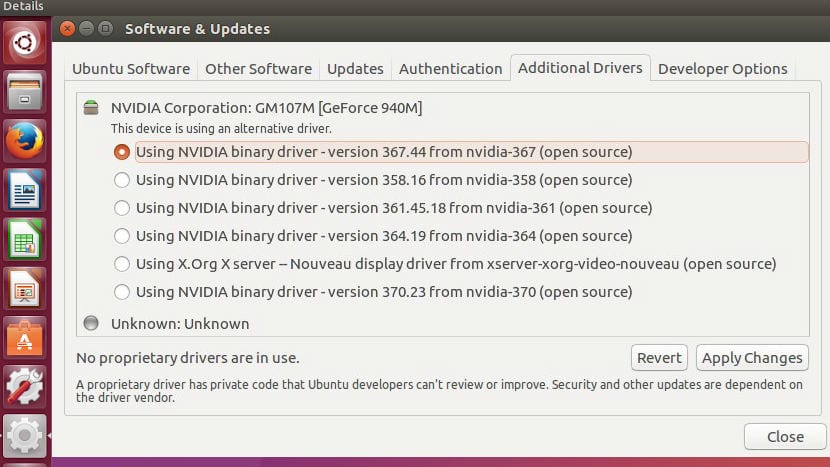
Nvida chauffør
Inden for dette placerer vi os i indstillingsmenuen i "Yderligere drivere"og vi vælger versionen af Nvidia-driverne der svarer til os. Vi bliver kun nødt til at vente på, at processen er færdig for at genstarte computeren.
De er indlæst i opdateringerne, specifikt 375 proprietære og testet.
Demonstration om, at der altid skal genstartes, når du opdaterer.
Godmorgen, mit navn er Carlos, jeg er kommet til denne side gennem Google på jagt efter en løsning på mit problem med umuligheden af at forbinde min eksterne skærm via HDMI, min viden om Ubuntu er meget begrænset, og jeg vil meget sætte pris på hjælpen for at løse problemet, har jeg allerede prøvet med alle tilgængelige versioner af drivere, men jeg kan ikke få det til at arbejde med nogen af dem, eller pc'en er låst, eller begge skærme er sorte, mit grafikkort er NVIDIA GK208M (GeForce GT 740M ) og jeg har i øjeblikket som driverversion 378.13 nvidia 378 og min PPc er en Sony Vaio SVF1421Z2E, tak på forhånd og hilsner
Jeg forstår ikke helt, hvad problemet er, det registrerer ikke skærmen, det registrerer det og giver det ikke et billede?
Tak alt perfekt. Kun jeg kunne ikke installere med downloadet, fordi det bad mig om at åbne en superbrugerterminal. Jeg åbnede den, men han genkendte ikke linjen. Jeg installerede det ikke den anden måde, og jeg åbnede opdateringsdelen, og det fungerede. Vær hilset